Fairlight studio utility – Blackmagic Design Fairlight Console Channel Fader Modular Control Surface User Manual
Page 283
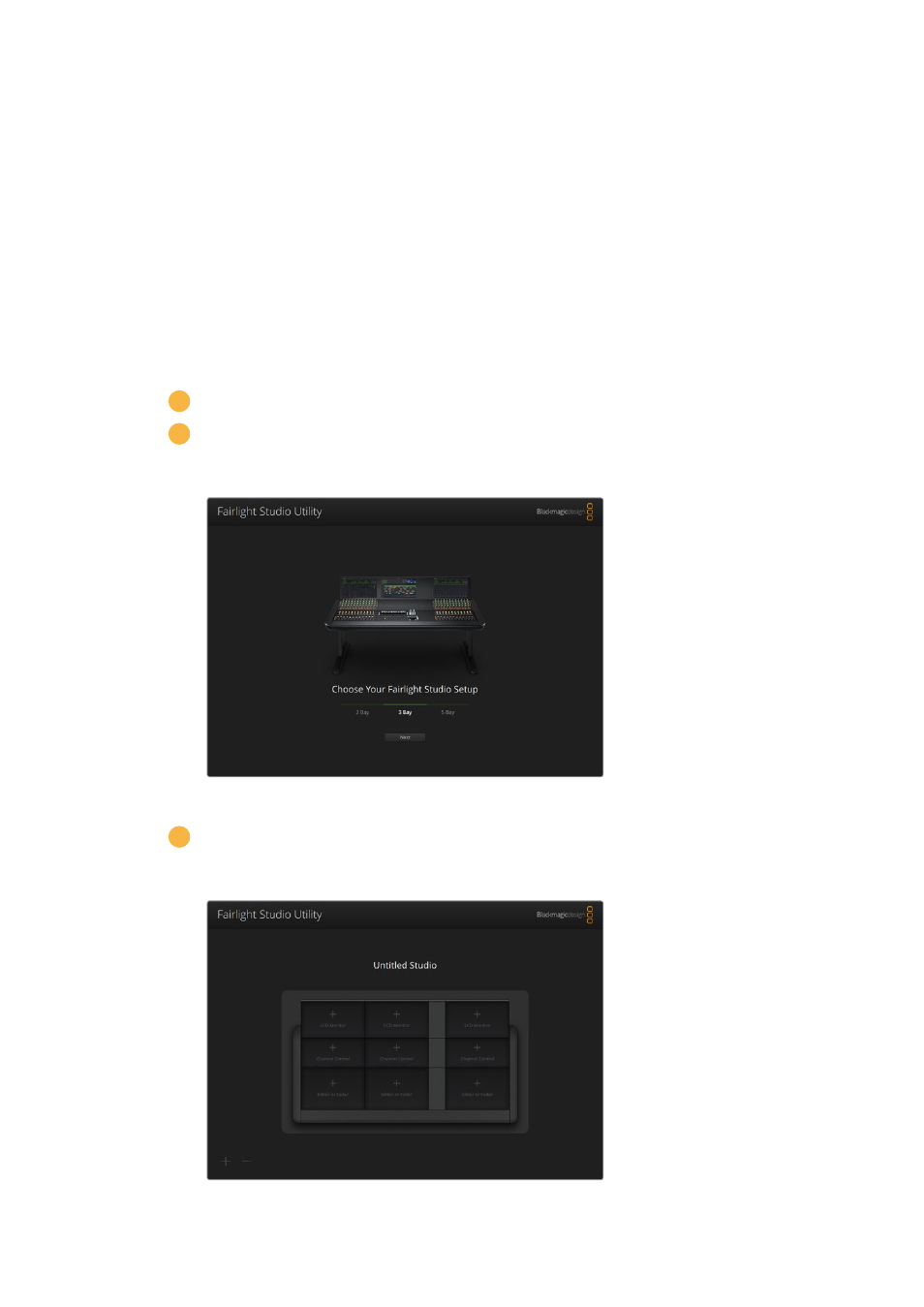
Fairlight Studio Utility
Após configurar seus módulos Fairlight no utilitário de configuração, atribua cada módulo ao
seu Console Fairlight usando o Fairlight Studio Utility. Isso configura o seu console como um
estúdio, indicando ao DaVinci Resolve exatamente onde cada painel se encontra no seu
console Fairlight para que a página Fairlight possa controlar todos eles adequadamente e
exibir seus controles nos monitores LCD corretos.
O Fairlight Desktop Audio Editor não precisa ser adicionado a uma configuração de estúdio
para ser selecionado pelo DaVinci Resolve. Caso tenha apenas um Desktop Audio Editor no
seu estúdio, vá até a próxima seção ‘Selecionar seu Console Fairlight no DaVinci Resolve’, e
siga as instruções para selecionar o editor no DaVinci Resolve.
Como configurar um Console Fairlight para cada estúdio:
1
Inicie o Fairlight Studio Utility.
2
Selecione o número de baias no seu console Fairlight e clique em “Next”. Isto abrirá
uma nova tela de configuração onde os módulos são atribuídos aos compartimentos
de chassi correspondentes em cada baia.
Selecione o número de baias no seu console Fairlight.
3
Na tela de configuração, clique no compartimento superior esquerdo para atribuir um
Fairlight Console LCD Monitor. Da lista de módulos, selecione o monitor desejado para
o compartimento correspondente ao clicar no seu ícone.
Clique no compartimento superior esquerdo para
atribuir o monitor LCD correspondente.
283
